

作者:Nathan E. Malpass, 最近更新:January 23, 2024
在不斷發展的 Android 裝置環境中,管理已刪除的檔案是一個經常困擾使用者的話題。經常出現的問題是是否有通用的解決方案 Android回收站 無縫適應各種 Android 平台。當我們在數位領域中探索時,對一致且可靠的方法來恢復已刪除檔案的需求變得越來越重要。
在本文中,我們將踏上揭開回收站概念神秘面紗的旅程。我們將探索現有的解決方案,闡明使用者在管理各種 Android 裝置上的已刪除檔案時所面臨的挑戰,並最終回答迫切的問題:是否存在通用回收站?加入我們,我們將揭開 Android 生態系統中檔案管理的複雜性,並尋求一種通用解決方案的存在。
第 1 部分:什麼是 Android 回收站?第 2 部分:Android 上的哪些應用程式最近刪除或回收站資料夾?第 3 部分:如果沒有通用 Android 回收站,如何恢復已刪除的檔案?第 4 部分:沒有 Android 回收站?您可以使用 FoneDog Android資料復原 來檢索遺失的文件
Android 作業系統以其靈活性和多樣化的生態系統而聞名,但缺乏類似於 Windows 等桌面環境中的回收站。與桌面平台不同的是,已刪除的檔案通常會在永久刪除之前先存放在專用回收站中,而 Android 通常會繞過此步驟,立即釋放儲存空間。
那麼,當您刪除 Android 裝置上的檔案時會發生什麼?該文件不會被傳送到回收站,而是會立即標記為“已刪除”,並且其空間被視為可用於新資料。 Android系統採用Trim操作,透過釋放已刪除檔案所佔用的空間來優化儲存。雖然這種方法有助於高效的儲存管理,但當用戶希望恢復意外刪除的項目時,它可能會帶來挑戰。
然而,缺少通用回收站並不意味著在 Android 上恢復已刪除檔案的希望完全喪失。一些 Android 裝置和第三方應用程式提供模仿回收站功能的解決方案。
在接下來的部分中,我們將探討這些替代方案,闡明使用者如何在 Android 裝置上缺少系統範圍的回收站的情況下進行導航。請繼續關注,我們將發現可用於管理已刪除檔案的各種方法和工具,並探索通用 Android 回收站的可能性。
雖然 Android 沒有自備回收站,但一些第三方應用程式透過提供模仿回收站或最近刪除資料夾功能的功能來填補這一空白。這些應用程式旨在幫助用戶 在 Android 手機上找到那些已刪除的照片。讓我們探索一些提供此功能的流行應用程式:
雖然這些應用程式提供了在 Android 上管理已刪除檔案的解決方案,但需要注意的是,它們的有效性可能會有所不同。此外,並非所有 Android 裝置都具有相同的內建功能或與這些應用程式的相容性。在下一節中,我們將更深入地探討與尋找通用 Android 回收站解決方案相關的挑戰和注意事項。
當談到在沒有通用回收站的情況下恢復 Android 上已刪除的檔案時,Google Drive 成為了一個強大的工具。 Google Drive 不僅可以作為 Android谷歌雲端儲存解決方案 也為您的文件提供安全網。請依照以下步驟使用 Google 雲端硬碟恢復已刪除的檔案:
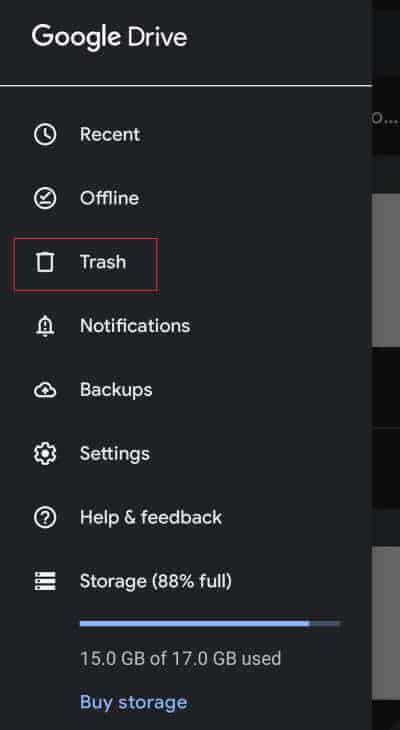
許多 Android 裝置製造商提供自己的雲端平台,為用戶提供一種無需 Android 回收站即可無縫備份和恢復資料的方法。以三星為例,它有 三星雲 服務。如果您的裝置製造商提供類似的服務,請按照以下步驟使用製造商的雲端平台恢復已刪除的檔案:
對於照片和視頻,尤其是在具有本機圖庫應用程式的裝置上,通常會有一個「最近刪除」或類似的相冊,其中已刪除的媒體檔案在永久刪除之前會暫時儲存在其中。請依照以下步驟使用「最近刪除」相簿恢復已刪除的照片和影片:
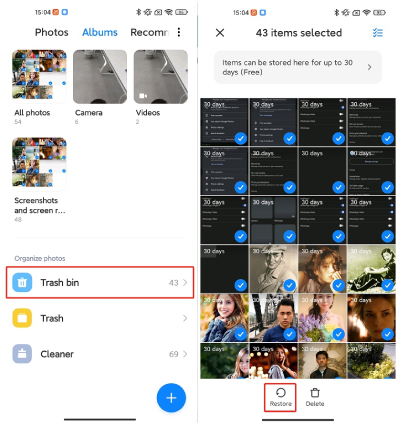
遺失重要的聯絡資訊可能是一個重大問題,但如果您一直使用 Google 通訊錄來管理地址簿,那麼您很有可能無需 Android 回收站即可恢復已刪除的聯絡人。請依照以下步驟使用 Google 通訊錄恢復已刪除的聯絡人資訊:
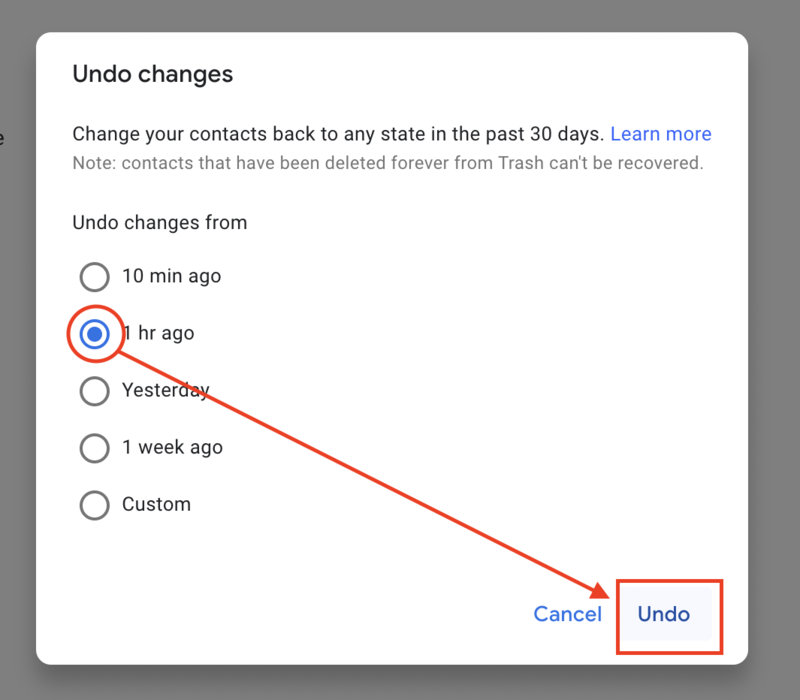
如果您不小心刪除了 Android 裝置上的簡訊或對話,您可以使用「訊息」應用程式中的存檔功能來恢復它們。請依照下列步驟使用存檔功能檢索已刪除的郵件:
在缺乏通用 Android 回收站的情況下,FoneDog Android 資料恢復成為恢復 Android 裝置上遺失檔案的強大解決方案。無論是照片、影片、文件或聯絡人,這個第三方工具都提供了全面的資料恢復方法。讓我們深入研究使用以下方法有效檢索遺失檔案的步驟 FoneDog Android 數據恢復.
Android數據恢復
恢復已刪除的消息、照片、聯繫人、視頻、WhatsApp 等。
無論是否有 root 用戶,都可以在 Android 上快速查找丟失和刪除的數據。
與6000 + Android設備兼容。
免費下載
免費下載

步驟:
下載並安裝 FoneDog Android資料復原:首先在您的電腦上下載並安裝 FoneDog Android資料復原。確保您選擇適合您的作業系統(Windows 或 Mac)的版本。
連接您的 Android 裝置:
使用 USB 連接線將 Android 裝置連接到電腦。確保您的裝置上啟用了 USB 偵錯。如果沒有,請按照螢幕上的指示將其啟用。
選擇文件類型和掃描模式:
啟動 FoneDog Android資料恢復軟體。選擇您要恢復的文件類型(例如照片、影片、聯絡人)並選擇適當的掃描模式 - “標準模式” 用於定期掃描或 “高級模式” 進行更深入的分析。
依照 Android 裝置上的螢幕指示授予軟體存取和掃描您的裝置所需的權限。
啟動掃描程序:
點擊 “下一個” 按鈕開始掃描程序。軟體將分析您的裝置是否有遺失或刪除的檔案。
預覽並選擇要恢復的檔案:
掃描完成後,預覽可恢復的檔案。選擇您要復原的項目,然後按一下 “恢復” 按鈕。
選擇恢復位置:
指定電腦上儲存已復原的檔案的位置。避免將它們保存到丟失的相同位置,以防止覆蓋。
完成恢復過程:
FoneDog Android資料恢復將完成恢復過程,完成後您將收到確認訊息。存取指定的復原位置以檢視檢索到的檔案。
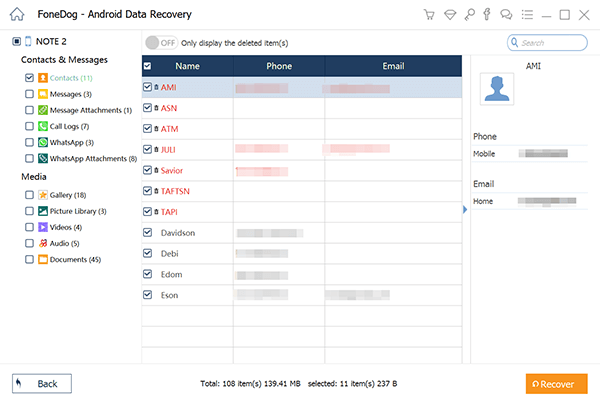
在沒有通用的情況下 Android回收站,FoneDog Android資料恢復是恢復遺失檔案的可靠替代方案。其用戶友好的介面加上強大的掃描功能,使其成為尋求高效、全面的資料恢復過程的用戶的首選解決方案。
透過遵循概述的步驟,您可以重新存取 Android 裝置上的重要文件和文檔,即使在沒有本機回收站的情況下也能確保輕鬆的體驗。
請記住,當您發現資料遺失時要立即採取行動,以增加成功恢復的機會。作為預防措施,請定期備份您的 Android 設備,以防止重要檔案永久遺失。
發表評論
留言
熱門文章
/
有趣無聊
/
簡單難
謝謝! 這是您的選擇:
Excellent
評分: 4.5 / 5 (基於 109 個評論)